So richten Sie eine PHP-MySQL-Umgebung ein

So richten Sie eine PHP-MySQL-Umgebung ein
Apache installieren
1. Laden Sie Apache herunter, Adresse: http://www.apachelounge.com/download/, wie unten gezeigt:
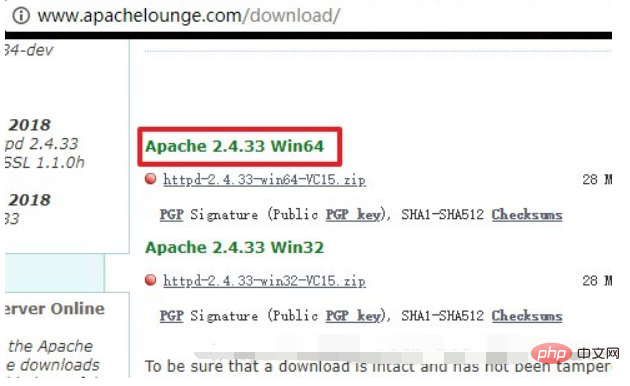
2. Entpacken Legen Sie das komprimierte Paket am besten im Stammverzeichnis der Festplatte ab, da sonst während der Konfiguration leicht ein Pfadfehler gemeldet wird. Ich habe den Ordnernamen hier geändert, um die zukünftige Konfiguration zu erleichtern, wie unten gezeigt:
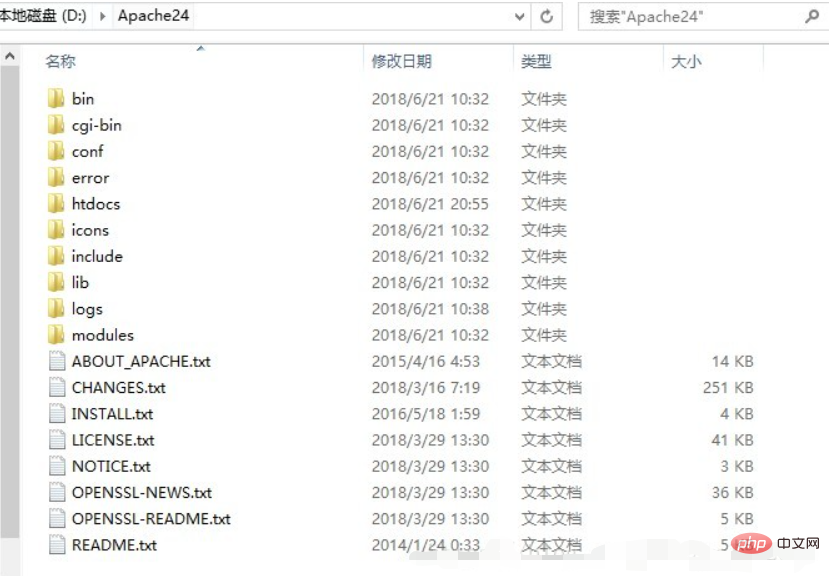
Installation PHP
1. Laden Sie das PHP-komprimierte Paket herunter unter: https://windows.php.net/download. 0 Thread Safe-Version, wie unten gezeigt:
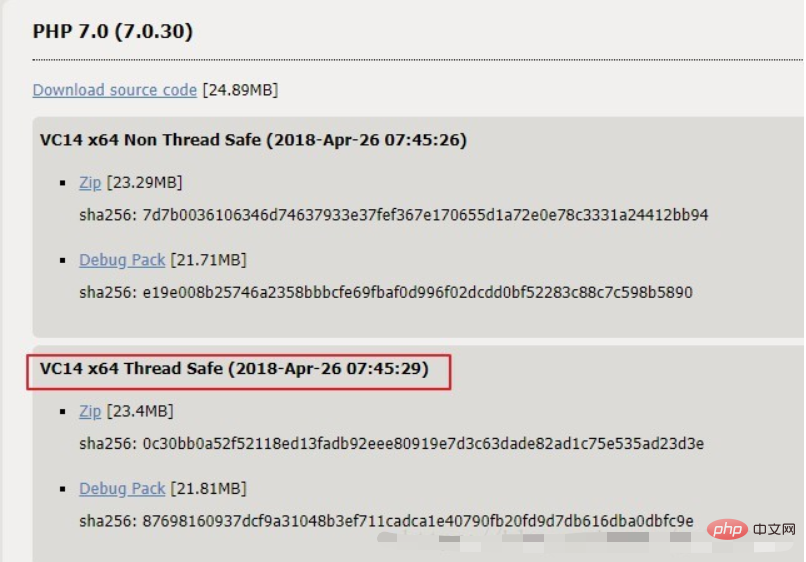
2. Ich habe das komprimierte Paket wie folgt entpackt:
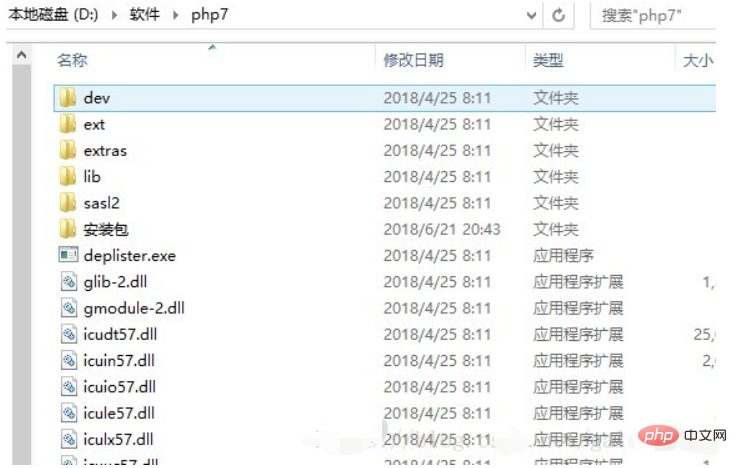
MySQL installieren
1. Die MySQL55-Version, die ich installiert habe, werde ich hier nicht vorstellen. Sie können selbst online suchen
2. Offizielle MySQL-Download-Adresse : https://dev.mysql.com/downloads/installer/
3. Das Standardinstallationsverzeichnis von MySQL ist wie folgt:
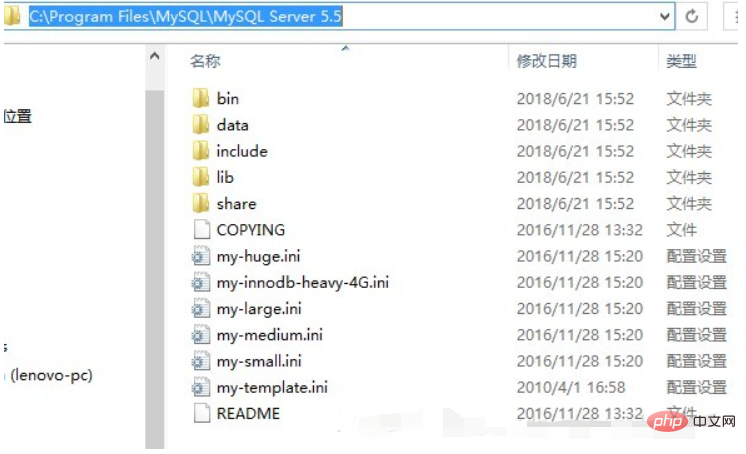
MySQL konfigurieren
1. Überprüfen Sie die Seite mit den Umgebungsvariablen
Der spezifische Vorgang ist wie folgt: „Mein Computer-Rechtsklick-Eigenschaften-Erweiterte Systemeinstellungen-Umgebungsvariablen“
2. Erstellen Sie eine neue MYSQL_HOME-Variable. Der Wert ist der Installationspfad von MySQL, wie unten gezeigt:
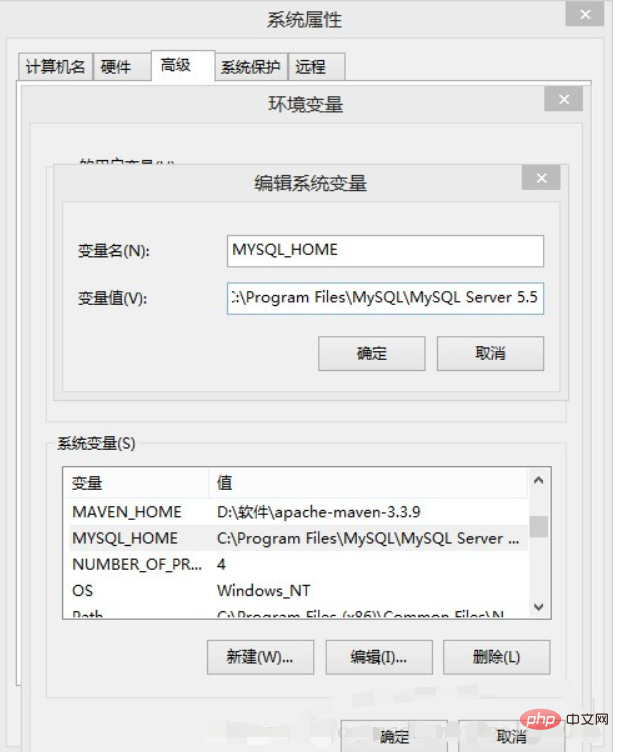
3. Bearbeiten Sie die Pfadsystemvariable und fügen Sie %MYSQL_HOME%bin hinzu bis zum Ende der Pfadvariablen
4. Starten Sie MySQL und geben Sie „start mysqld“ in der Befehlszeile ein, wie unten gezeigt:
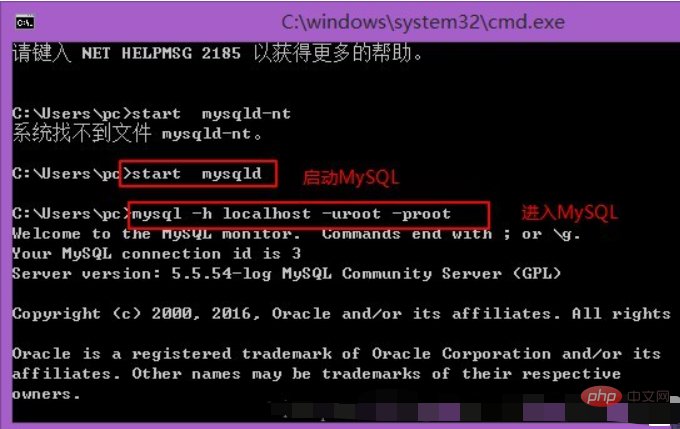
PHP konfigurieren
1. Öffnen Sie das PHP-Installationsverzeichnis und kopieren Sie zuerst php.ini-development, ändern Sie dann php.ini-development in php.ini und speichern Sie es
2 Ändern Sie die Konfiguration und suchen Sie; extension_dir = „ext“ und ändern Sie es in extension_dir = „ext's Verzeichnis“, zum Beispiel extension_dir = „D:Software php7ext“, wie unten gezeigt:
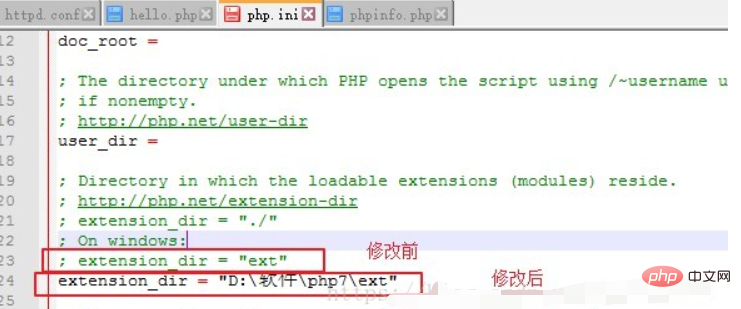
3. Öffnen Sie mehrere häufig verwendete Erweiterungen, zum Beispiel: Finden Sie extension=php_mysqli.dll und entfernen Sie das vorangehende Semikolon. Öffnen Sie die Bibliotheken im Bild unten:
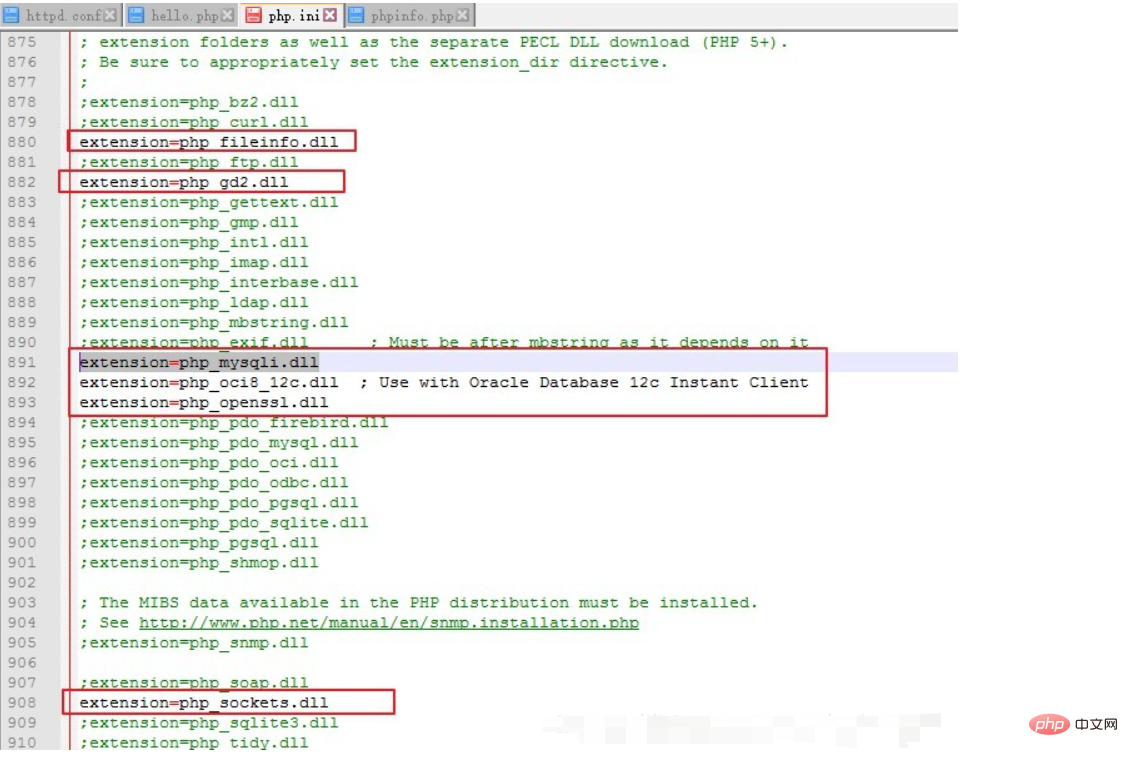
Apache konfigurieren
1. Öffnen Sie das Apache-Installationsverzeichnis und suchen Sie den Ordner mit der Conf-Datei und öffnen Sie die Datei httpd.conf
2. Suchen Sie das Element „Define SRVROOT“ und ändern Sie den Wert in den Anführungszeichen in das Apache-Installationsverzeichnis, wie unten gezeigt:
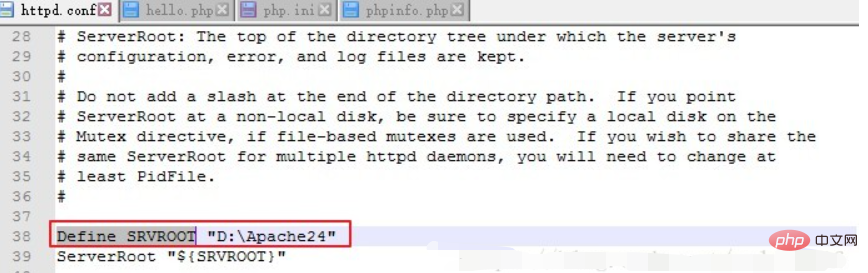
3. Fügen Sie am Ende der Datei Unterstützung für PHP und den PHP-Installationspfad hinzu, wie unten gezeigt:
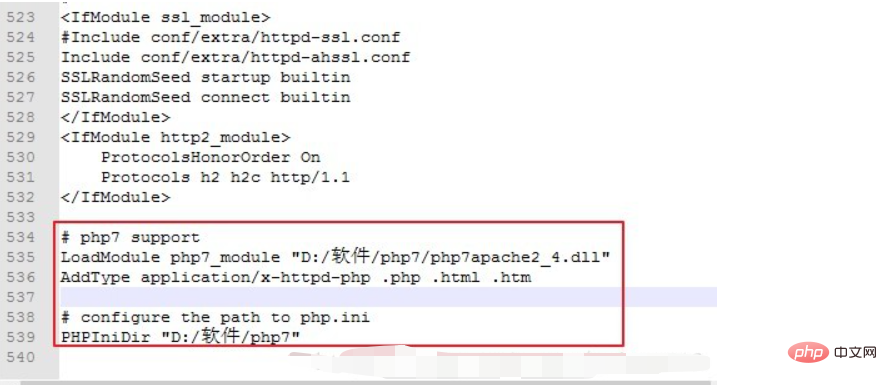
Der Code lautet wie folgt:
# php7 support LoadModule php7_module "D:/软件/php7/php7apache2_4.dll" AddType application/x-httpd-php .php .html .htm # configure the path to php.ini PHPIniDir "D:/软件/php7"
Starten Sie den Apache-Dienst
1. Umgebungsvariablen festlegen
Klicken Sie mit der rechten Maustaste auf „Arbeitsplatz“, „Eigenschaften“ > „Erweitert“, suchen Sie unten nach der Schaltfläche „Umgebungsvariablen“ und wählen Sie „Umgebungsvariablen“ aus Die PATH-Variable des aktuellen Benutzers. Bearbeiten und erstellen Sie die folgenden Einträge:
D:Apache24bin
D:Software php7
D:Software php7ext
2. Apache-Dienst installieren
Öffnen Sie die Befehlszeile als Administrator und führen Sie httpd.exe -k install aus
3. Starten Sie den Dienst
Suchen Sie den bin-Ordner im Apache-Installationsverzeichnis , doppelklicken Sie auf ApacheMonitor.exe und doppelklicken Sie, um Apache zu starten.
Sie können das Symbol unten in der Taskleiste auswählen, mit der rechten Maustaste klicken, um das Fenster „Apache Service Monitor“ zu öffnen, und den Apache-Dienst verwalten
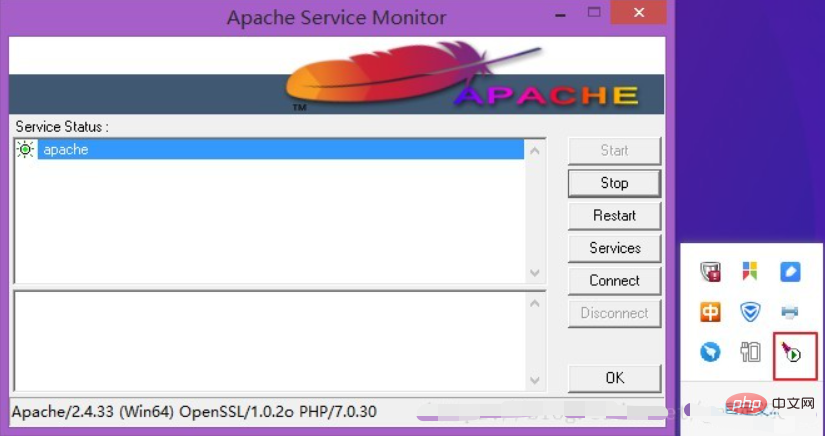
4. At Geben Sie dieses Mal die Browseradresse ein. Geben Sie localhost in das Feld ein und drücken Sie die Eingabetaste. Die Apache-Schnittstelle wird angezeigt, wie unten gezeigt:
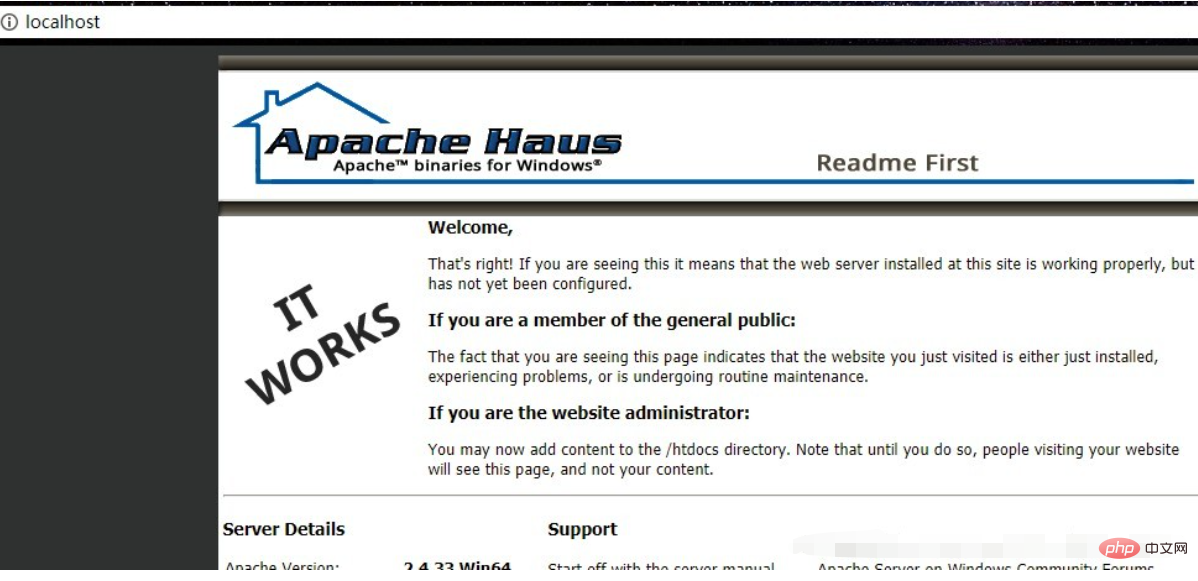
5、接下来在 Apache安装目录/htdocs的目录下新建一个phpinfo.php文件,内容为:
<?php phpinfo(); ?>
保存后,在浏览器输入127.0.0.1/phpinfo.php,回车,出现关于PHP的版本信息,如下图:
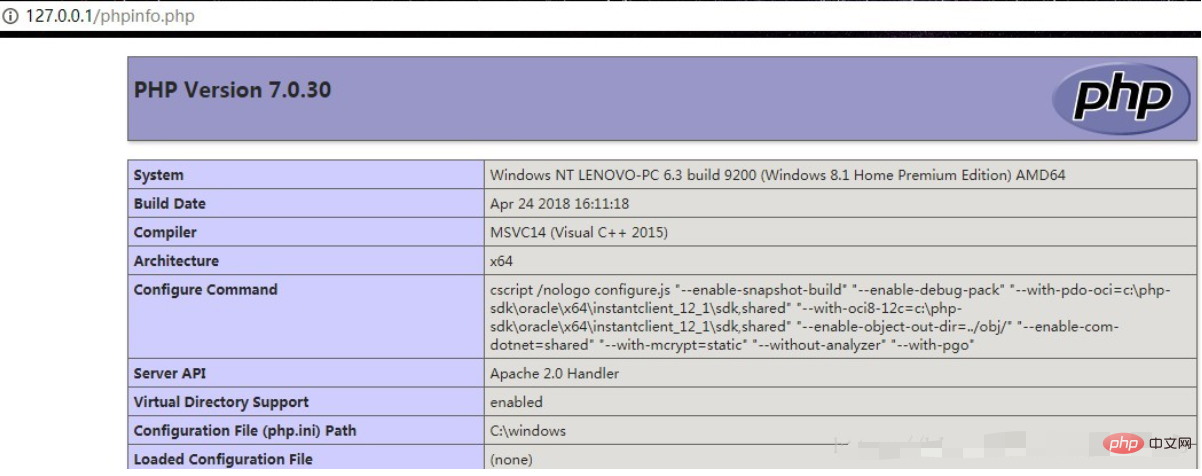
至此php环境搭建完成,可以将php文件放入htdocs文件夹中运行了
踩到的坑
1、浏览器输入对应PHP地址后,无法解析php
解决:在命令行输入httpd -t,可以查看是不是Apache的启动问题,如下图:

可以看到,报错信息是说找不到PHP安装目录下的php7apache2_4.dll文件,通过网上查后我下载的PHP版本不对,应该下载Thread safe 版本。
推荐教程: 《php教程》
Das obige ist der detaillierte Inhalt vonSo richten Sie eine PHP-MySQL-Umgebung ein. Für weitere Informationen folgen Sie bitte anderen verwandten Artikeln auf der PHP chinesischen Website!

Heiße KI -Werkzeuge

Undresser.AI Undress
KI-gestützte App zum Erstellen realistischer Aktfotos

AI Clothes Remover
Online-KI-Tool zum Entfernen von Kleidung aus Fotos.

Undress AI Tool
Ausziehbilder kostenlos

Clothoff.io
KI-Kleiderentferner

AI Hentai Generator
Erstellen Sie kostenlos Ai Hentai.

Heißer Artikel

Heiße Werkzeuge

Notepad++7.3.1
Einfach zu bedienender und kostenloser Code-Editor

SublimeText3 chinesische Version
Chinesische Version, sehr einfach zu bedienen

Senden Sie Studio 13.0.1
Leistungsstarke integrierte PHP-Entwicklungsumgebung

Dreamweaver CS6
Visuelle Webentwicklungstools

SublimeText3 Mac-Version
Codebearbeitungssoftware auf Gottesniveau (SublimeText3)

Heiße Themen
 PHP 8.4 Installations- und Upgrade-Anleitung für Ubuntu und Debian
Dec 24, 2024 pm 04:42 PM
PHP 8.4 Installations- und Upgrade-Anleitung für Ubuntu und Debian
Dec 24, 2024 pm 04:42 PM
PHP 8.4 bringt mehrere neue Funktionen, Sicherheitsverbesserungen und Leistungsverbesserungen mit einer beträchtlichen Menge an veralteten und entfernten Funktionen. In dieser Anleitung wird erklärt, wie Sie PHP 8.4 installieren oder auf PHP 8.4 auf Ubuntu, Debian oder deren Derivaten aktualisieren. Obwohl es möglich ist, PHP aus dem Quellcode zu kompilieren, ist die Installation aus einem APT-Repository wie unten erläutert oft schneller und sicherer, da diese Repositorys in Zukunft die neuesten Fehlerbehebungen und Sicherheitsupdates bereitstellen.
 So beheben Sie den Fehler „mysql_native_password nicht geladen' unter MySQL 8.4
Dec 09, 2024 am 11:42 AM
So beheben Sie den Fehler „mysql_native_password nicht geladen' unter MySQL 8.4
Dec 09, 2024 am 11:42 AM
Eine der wichtigsten Änderungen, die in MySQL 8.4 (der neuesten LTS-Version von 2024) eingeführt wurden, besteht darin, dass das Plugin „MySQL Native Password“ nicht mehr standardmäßig aktiviert ist. Darüber hinaus entfernt MySQL 9.0 dieses Plugin vollständig. Diese Änderung betrifft PHP und andere Apps
 So richten Sie Visual Studio-Code (VS-Code) für die PHP-Entwicklung ein
Dec 20, 2024 am 11:31 AM
So richten Sie Visual Studio-Code (VS-Code) für die PHP-Entwicklung ein
Dec 20, 2024 am 11:31 AM
Visual Studio Code, auch bekannt als VS Code, ist ein kostenloser Quellcode-Editor – oder eine integrierte Entwicklungsumgebung (IDE) –, die für alle gängigen Betriebssysteme verfügbar ist. Mit einer großen Sammlung von Erweiterungen für viele Programmiersprachen kann VS Code c
 Wie analysiert und verarbeitet man HTML/XML in PHP?
Feb 07, 2025 am 11:57 AM
Wie analysiert und verarbeitet man HTML/XML in PHP?
Feb 07, 2025 am 11:57 AM
Dieses Tutorial zeigt, wie XML -Dokumente mit PHP effizient verarbeitet werden. XML (Extensible Markup-Sprache) ist eine vielseitige textbasierte Markup-Sprache, die sowohl für die Lesbarkeit des Menschen als auch für die Analyse von Maschinen entwickelt wurde. Es wird üblicherweise für die Datenspeicherung ein verwendet und wird häufig verwendet
 PHP -Programm zum Zählen von Vokalen in einer Zeichenfolge
Feb 07, 2025 pm 12:12 PM
PHP -Programm zum Zählen von Vokalen in einer Zeichenfolge
Feb 07, 2025 pm 12:12 PM
Eine Zeichenfolge ist eine Folge von Zeichen, einschließlich Buchstaben, Zahlen und Symbolen. In diesem Tutorial wird lernen, wie Sie die Anzahl der Vokale in einer bestimmten Zeichenfolge in PHP unter Verwendung verschiedener Methoden berechnen. Die Vokale auf Englisch sind a, e, i, o, u und sie können Großbuchstaben oder Kleinbuchstaben sein. Was ist ein Vokal? Vokale sind alphabetische Zeichen, die eine spezifische Aussprache darstellen. Es gibt fünf Vokale in Englisch, einschließlich Großbuchstaben und Kleinbuchstaben: a, e, ich, o, u Beispiel 1 Eingabe: String = "TutorialPoint" Ausgabe: 6 erklären Die Vokale in der String "TutorialPoint" sind u, o, i, a, o, ich. Insgesamt gibt es 6 Yuan
 7 PHP-Funktionen, die ich leider vorher nicht kannte
Nov 13, 2024 am 09:42 AM
7 PHP-Funktionen, die ich leider vorher nicht kannte
Nov 13, 2024 am 09:42 AM
Wenn Sie ein erfahrener PHP-Entwickler sind, haben Sie möglicherweise das Gefühl, dass Sie dort waren und dies bereits getan haben. Sie haben eine beträchtliche Anzahl von Anwendungen entwickelt, Millionen von Codezeilen debuggt und eine Reihe von Skripten optimiert, um op zu erreichen
 Die Seite ist leer, nachdem PHP mit MySQL verbunden ist. Was ist der Grund für die ungültige Die () -Funktion?
Apr 01, 2025 pm 03:03 PM
Die Seite ist leer, nachdem PHP mit MySQL verbunden ist. Was ist der Grund für die ungültige Die () -Funktion?
Apr 01, 2025 pm 03:03 PM
Die Seite ist leer, nachdem PHP eine Verbindung zu MySQL hergestellt ist und der Grund, warum Die () -Funktion fehlschlägt. Wenn Sie die Verbindung zwischen PHP und MySQL -Datenbank lernen, begegnen Sie häufig auf einige verwirrende Dinge ...
 Die 10 besten PHP-CMS-Plattformen für Entwickler im Jahr 2024
Dec 05, 2024 am 10:29 AM
Die 10 besten PHP-CMS-Plattformen für Entwickler im Jahr 2024
Dec 05, 2024 am 10:29 AM
CMS steht für Content Management System. Es handelt sich um eine Softwareanwendung oder Plattform, die es Benutzern ermöglicht, digitale Inhalte zu erstellen, zu verwalten und zu ändern, ohne dass dafür fortgeschrittene technische Kenntnisse erforderlich sind. CMS ermöglicht Benutzern das einfache Erstellen und Organisieren von Inhalten






